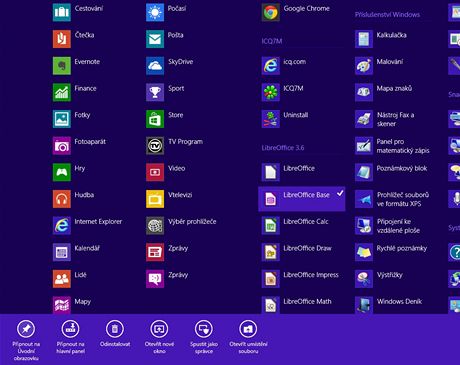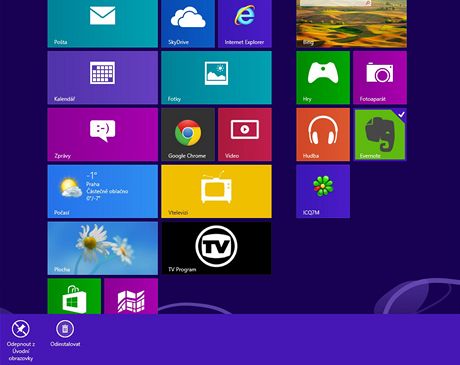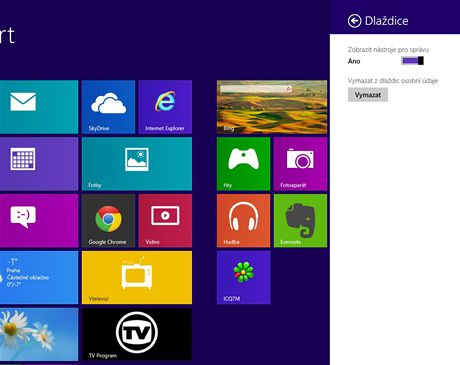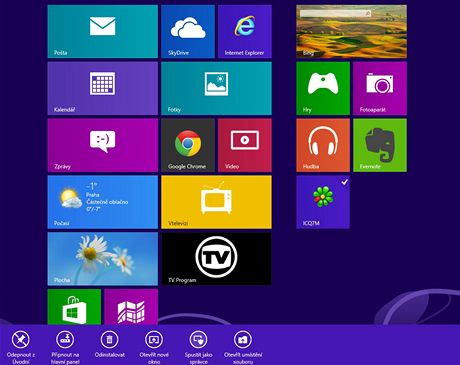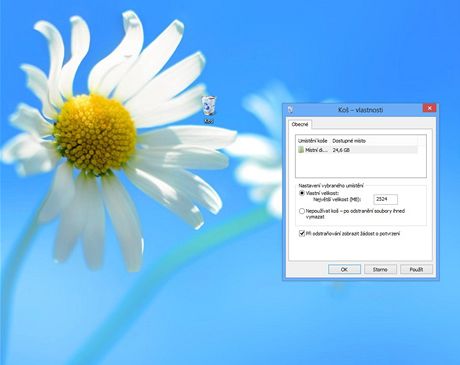1. Jak připnout či odepnout aplikaci
V novém uživatelském rozhraní se po instalaci aplikace automaticky objeví její dlaždice (je-li takto naprogramována). Pokud byste ji chtěli z úvodní obrazovky Start odstranit, potom na ni klikněte pravým tlačítkem myši. Objeví se volby, mezi kterými najdete i Odepnout z Úvodní obrazovky.
Pokud byste naopak chtěli připnout odebranou dlaždici, potom tak můžete učinit pomocí funkce Hledat (umístěte kurzor myši vpravo nahoru či dolů), zadejte její název a po nalezení klikněte pravým tlačítkem myši a vyberte Připnout na Úvodní obrazovku. Připnout ji přitom nemusíte pouze jako dlaždici, ale také na hlavní panel.
2. Jak v dlaždicovém prostředí odinstalovat aplikaci
Ve Windows 8 změn doznala i možnost odinstalovat aplikaci. Stále zde najdete funkci Programy a funkce, ale nově lze v dlaždicovém stylu odebrat aplikace tak, že na ně kliknete pravým tlačítkem myši a vyberete možnost Odinstalovat.
3. Jak zobrazit nástroje pro správu jako dlaždice
Abyste nemuseli vyhledávat či se proklikávat k oblíbeným nástrojům pro správu Windows 8, je tu možnost, jak je všechny připnout do dlaždicového prostředí. Jste-li v něm, potom stiskněte Windows + I (nebo umístěte kurzor myši vpravo nahoru či dolů) a vyberte Nastavení. V tomto okně zvolte Dlaždice. V části Zobrazit nástroje pro správu přepněte tlačítko a to je vše.
4. Jak spouštět aplikace jako správce
Bezpečnost tohoto systému je na ještě vyšší úrovni než u předchozí verze. Pro instalaci a změnu nastavení je tak stále nutné mít administrátorské oprávnění. To se automaticky objeví v případech, kdy je vyžadováno. Pokud byste ho chtěli při spuštění nějaké aplikace vyvolat sami, potom klikněte pravým tlačítkem myši na ikonu a vyberte volbu Spustit jako správce. Funguje také v dlaždicovém rozhraní (tam, kde to dává smysl).
5. Jak znovu zapnout dotaz na odstranění dat
Pokud jste si zvykli na to, že při odstraňování dat (např. klávesovou Delete) se vás systém zeptá, zda je chcete skutečně smazat (vloží se do Koše) a nyní vám vadí, že se tak neděje, můžete to změnit. Klikněte pravým tlačítkem na ikonu Koše a vyberte volbu Vlastnosti. Dole zatrhněte box Při odstraňování zobrazit žádost o potvrzení a klikněte na OK.
6. Jak nastavit velikost Koše a soubory mazat ihned
Když už jste u vlastností Koše, máte zde možnost změnit jeho maximální velikost. Přednastavena je hodnota podle velikosti jednotky a tu můžete libovolně měnit. Pokud totiž dojde k zaplnění Koše, začnou se automaticky mazat nejstarší soubory. A jestliže Koš nechcete používat vůbec, a tedy data mazat rovnou, potom i toto lze nastavit. Změny potvrďte kliknutím na OK.